
Google Chrome sayfaları önceden yükleme özelliği, sayfa yükleme hızını artırabilir ve bu içerikte bu özelliği etkinleştirmek için adımları açıklayacağım.
Sayfaları önceden yükleme özelliği, ziyaret etme olasılığınız olan sayfaları Google sunucuları aracılığıyla tahmin ederek ve önceden yükleyerek internet gezinme deneyiminizi iyileştirir, böylece sayfalar daha hızlı yüklenir. Bazı veya daha fazla sayfayı önyüklemek için standart veya genişletilmiş seçeneği seçebilirsiniz. Genişletilmiş seçenek genellikle size en iyi sonuçları verir.
Chrome Sayfaları Önceden Yükleme
Bu içerikte, Windows 11, 10, macOS ve desteklenen platformlarda Google Chrome’da gezinme hızınızı artırmak için sayfaları önceden yükleme özelliğini açma veya kapatma adımlarını göstereceğim. Sizde Chrome’da web tarama deneyiminizi hızlandırmak için bu özelliği açabilirsiniz.
Sayfaları Önceden Yükleme Özelliğini Etkinleştirme
Chrome tarayıcısının yükleme hızını artırmak için aşağıdaki adımları izleyin:
- Google Chrome’u açın.
- Ana menüyü açmak için Google Chrome’u Özelleştir ve Kontrol Et (üç nokta) butonlarına tıklayın.
- Ayarlar seçeneğini seçin.
- Performans üzerine tıklayın.
- Sayfaları Önceden Yükleme geçiş butonunu açın.
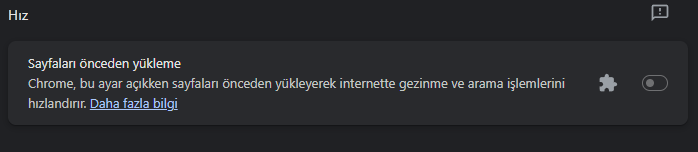
Chrome Sayfaları Önceden Yükleme ile Gezinme Hızını Artırma
- (Seçenek 1) Sayfa yükleme süresini hızlandırmak için Genişletilmiş önyükleme seçeneğini seçin.
- (Seçenek 2) Bazı sayfaları hızlandırmak için Standart önyükleme seçeneğini seçin.
Adımları tamamladığınızda, Chrome tarayıcısı ziyaret etme olasılığınız olan sayfaları tahmin edecek ve bunları diğer siteler tarafından talep edildiğinde Google sunucuları aracılığıyla önceden yükleyerek gezinme ve arama hızını artıracaktır.
Standart önyükleme özelliğini seçerseniz, sayfalar daha hızlı yüklenir ancak yalnızca bazıları Google sunucuları aracılığıyla önceden yüklenecektir.
Bu özelliği etkinleştirdiğinizde sayfaların ne kadar hızlı yükleneceğini merak ediyorsanız, web sayfalarının biraz daha hızlı yüklendiğini fark edeceksiniz. Ancak, zaten iyi bir internet bağlantınız varsa ve web sitesi güvenilir bir sunucu kullanıyorsa bu daha da etkili olur.
Chrome Sayfaları önceden yükleme özelliğini etkinleştirmenin yanı sıra, kullanılmayan sekmeleri kapatarak, kullanmadığınız veya deneyimi yavaşlattığı bilinen eklentileri chrome://extensions adresinden kaldırarak ve Chrome Görev Yöneticisi’nden (Ctrl + Esc) istenmeyen görevleri sonlandırarak da gezinme deneyimini hızlandırabilirsiniz.
Sayfaları Önceden Yükleme Özelliğini Devre Dışı Bırakma
Chrome’da Sayfaları önceden yüklemeyi devre dışı bırakmak için şu adımları izleyin:
- Google Chrome’u açın.
- Ana menüyü açmak için Google Chrome’u Özelleştir ve kontrol et (üç nokta) butonlarına tıklayın.
- Ayarlar seçeneğini seçin.
- Performans üzerine tıklayın.
- Sayfaları önceden yükleme geçiş butonunu kapatın.
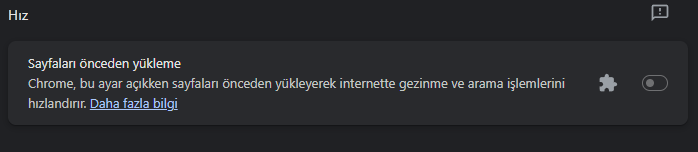
Chrome Sayfaları Önceden Yükleme ile Gezinme Hızını Artırma
Chrome Hızını Artırma
Google Chrome hızını artırmak için Sayfaları önceden yükleme özelliğini etkinleştirmek dışında birçok yöntem mevcuttur. İlk olarak, kullanmadığınız veya tarayıcı performansını olumsuz etkileyen uzantıları kaldırmak oldukça önemlidir. Uzantılar, tarayıcının belleğini ve işlem gücünü tüketerek sayfa yükleme hızını yavaşlatabilir. Tarayıcıdaki gereksiz sekmeleri kapatmak, belleği serbest bırakarak performansın artmasına katkıda bulunur.
Tarayıcı önbelleğini düzenli olarak temizlemek de hız üzerinde önemli bir etkiye sahiptir. Zamanla biriken önbellek verileri, tarayıcının performansını yavaşlatabilir. Ön belleği temizleyerek, tarayıcınızın daha hızlı çalışmasını sağlayabilirsiniz. Bunun yanı sıra, tarayıcıda gereksiz görevleri sonlandırmak için Chrome’un yerleşik görev yöneticisini kullanabilirsiniz. Bu sayede, kaynak tüketen ve tarayıcının hızını yavaşlatan işlemleri sonlandırarak performansı artırabilirsiniz.
Ayrıca Bakınız: Web sitesi hızını artırmanın 7 etkili yolu
Arka planda çalışan uygulamaları devre dışı bırakmak da önemli bir adım olabilir. Chrome’un ayarlarında bu tür uygulamaları kapatarak tarayıcının hızını artırabilirsiniz. Ayrıca, gereksiz yer imlerini silmek ve tarayıcı ayarlarını optimize etmek de genel performansa olumlu katkıda bulunur.
Google Chrome sayfaları önceden yükleme adımlarını tamamladıktan sonra, tarayıcı artık sayfaları Google sunucuları aracılığıyla önyüklemeyecek ve gezinme deneyimi internet bağlantısının mevcut durumu ve web sunucusuna bağlı olarak gerçekleşecektir.

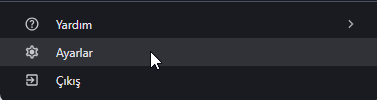
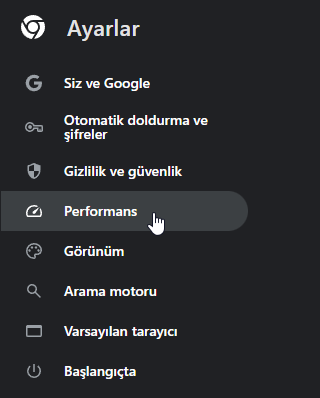



Yorumlar kapalı.